 Aktualisiert am 19. November 2021
Aktualisiert am 19. November 2021
Kontaktperson
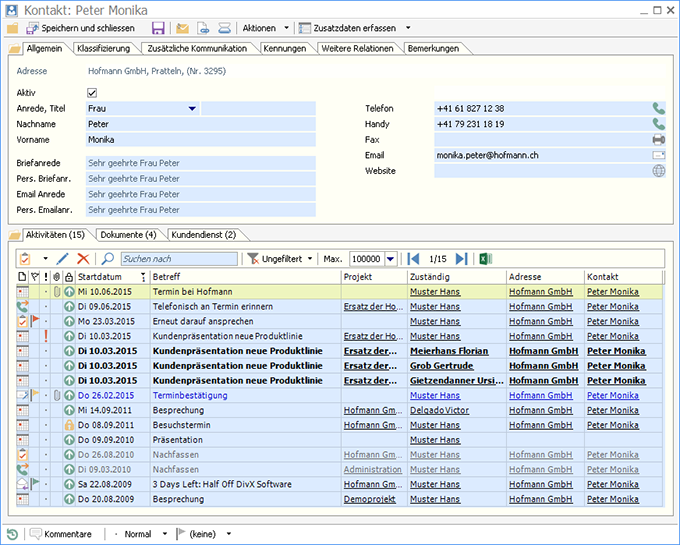
Neue Kontaktpersonen können auf zwei Arten erfasst werden. Werden sie in der Ansicht Kontaktpersonen über den Ribbon erstellt, so muss im Feld Adresse zwingend eine Adresse eingetragen werden, mit welcher die neue Kontaktperson verbunden sein soll. Alternativ kann eine neue Kontaktperson auch im Register Kontaktpersonen einer Adresse angelegt werden.
Ist eine Kontaktperson mit verschiedenen Firmen verbunden (wenn sie zum Beispiel für mehrere Firmen parallel tätig ist), so soll sie in beiden Firmenadressen eingetragen werden. So wird sicher gestellt, dass die Kontaktgeschichte stets im Kontext der einen oder anderen Adresse steht und unterscheidbar bleibt.
|
Inaktiv setzen statt löschen Wird eine Kontaktperson nicht mehr benötigt, so soll sie nicht gelöscht, sondern in den Status Inaktiv gesetzt werden. Das hat den Vorteil, dass alle bisherigen Relationen und die Kontaktgeschichte der Kontaktperson weiterhin bestehen bleiben. |
Die Symbolleiste
![]()
Die Symbolleiste in Kontaktpersonen enthält verschiedene Schaltflächen für den schnellen Zugriff auf häufig genutzte Aktionen sowie ein Drop-Down Aktionen Menu, welches alle im jeweiligen Kontext ausführbaren Aktionen zur Auswahl stellt.
|
Mit Klick auf Speichern und schliessen wird die Kontaktperson gespeichert und das aktive Fenster geschlossen. Die Funktion ist nur ausführbar, wenn alle Mussfelder einen Wert enthalten. |
|
|
Speichert die Kontaktperson. Das aktive Fenster bleibt für die weitere Bearbeitung geöffnet. Die Funktion ist nur ausführbar, wenn alle Mussfelder einen Wert enthalten. |
|
|
Fügt der Kontaktperson einen Dateianhang hinzu. Nach Ausführen der Aktion wird ein Dialog angezeigt, mit Hilfe dessen die anzufügende Datei aus der verfügbaren Verzeichnisstruktur des PCs oder eines verbundenen Netzwerklaufwerkes ausgewählt werden kann. |
|
|
Fügt der Kontaktperson einen Dokumentverweis hinzu. Nach Ausführen der Aktion wird ein Dialog angezeigt, mit Hilfe dessen das Dokument ausgewählt werden kann. Ein Dokumentverweis zeigt stets auf ein Dokument in der Winoffice Prime Dokumentablage, ist selbst aber keine Datei. Dadurch können Dokumenteinträge im Dokumenteregister von Objekten erstellt werden, ohne dafür Kopien der betreffenden Dokumente erstellen zu müssen. Wird das Dokument, auf welches der Verweis zeigt, bearbeitet, so steht die aktuellste Version des Dokuments automatisch über alle Verweise im Zugriff. Nach Ausführen der Aktion wird in einem separaten Fenster eine Winoffice Prime Ansicht geöffnet, welche die Auswahl des Dokuments ermöglicht, auf welches der Verweis zeigen soll. Diese Aktion ist nur dann aktiv, wenn das Modul Document Management lizenziert und der Benutzer berechtigt ist, mit diesem Modul zu arbeiten. |
|
|
Startet den Scanvorgang eines Dokuments und fügt das gescannte Dokument der Kontaktperson als Dateianhang an. Für das Scannen wird das in der Benutzeradministration eingerichtete Gerät verwendet. Diese Aktion ist nur dann aktiv, wenn das Modul Document Management lizenziert und der Benutzer berechtigt ist, mit diesem Modul zu arbeiten. |
|
Ein Ort für alle Dokumente Dateianhänge, Dokumentverweise und gescannte Dokumente werden alle im Register Dokumente des Containers Aktivitäten abgelegt und können von dort aus bearbeitet werden. |
|
Drag&Drop für Dokumente Dateianhänge und Dokumentverweise können auch mit Drag&Drop von Ihrem Ablageort in die Tabelle des Registers Dokumente gezogen und der Adresse angefügt werden. |
|
Verweis Die Symbolleiste kann je nach Bearbeitungsstatus der Adresse und je nach Berechtigung/Lizenzierung weitere Aktionen zur Auswahl stellen. Eine Beschreibung aller weiteren für Adressen anwendbaren Aktionen finden Sie im Kapitel Kontaktpersonen. |
Details
Allgemein
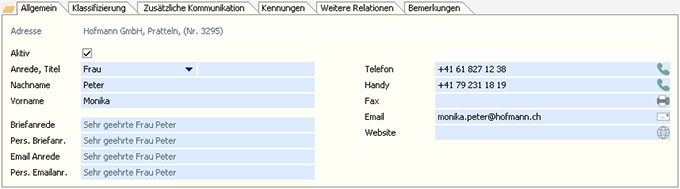
Im Register Allgemein werden die primären Eigenschaften einer Kontaktperson wie zum Beispiel deren Verbindung zur Adresse, der Name sowie die Kommunikationswege verwaltet.
Im Feld Adresse wird die Bezeichnung sowie die Nummer der jener Firmenadresse angezeigt, mit welcher die Kontaktperson verbunden ist. Wird eine Kontaktperson aus der Ansicht Kontaktpersonen neu angelegt, so ist dieses Feld bearbeitbar und es kann darin die verbundene Adresse zugewiesen werden. Die Adressdetails können mittels Doppelklick auf diesen Eintrag geöffnet werden.
Beim Erfassen einer neuen Kontaktperson ist die Checkbox Aktiv automatisch aktiviert. Ist die Kontaktperson nicht mehr für die zugewiesene Adresse tätig oder wird ihr Eintrag aus anderen Gründen nicht mehr benötigt, so kann sie durch Entfernen des Hakens deaktiviert werden. Inaktive Kontaktpersonen werden in der Ansicht Kontaktpersonen in hellgrauer Schrift dargestellt. In Auswahllisten werden inaktive Kontaktpersonen nicht zur Auswahl gestellt.
Als Anrede kann aus der Combobox eine der vorbereiteten förmlichen Anreden gewählt werden. Das Feld rechts neben der Anrede ist frei belegbar für einen Titel (z.B. Prof., Dr. etc.).
Der Nachname ist, wie die Adresse, in diesem Objekt ein Mussfeld. Der Vorname ist frei belegbar. Ebenso sind Zusätze zweiteiliger Vornamen in diesem Feld einzutragen.
Die Inhalte der Felder Briefanrede, Pers. Briefanrede, E-Mailanrede und Pers. Emailanrede werden zunächst automatisch angelegt. Die Zeilen werden zusammengesetzt aus Anrede, Titel, Name, und dem Standardtext "Sehr geehrt_". Letzterer wird je nach Geschlecht des Feldes Anrede korrekt variiert. Die Anreden werden für die automatische Eröffnung diverser Mitteilungen benutzt (zum Beispiel wird die Anrede nach Einschluss eines Anredeplatzhalters in der Email Signatur automatisch in eine neue Email Nachricht übernommen). Durch manuelle Umformulierung im jeweiligen Feld können die automatisch generierten Anreden pro Benutzer individuell variiert werden.
|
Anrede automatisch einsetzen Wenn am Anfang einer Email Signatur oder einer Briefvorlage der Platzhalter <Anrede> eingefügt wird, so ergänzt Winoffice Prime beim Erstellen einer Nachricht oder eines Schreibens die jeweils passende Anrede automatisch. |
In die Felder Telefon, Fax und Handy sollten mit Vorteil Nummern im Format +41 555 55 55 55 eingetragen werden. Derart erfasste Nummern können durch Anklicken des Telefonsymbols am rechten Rand des Feldes direkt angewählt werden (Für das Versenden von Faxnachrichten nicht geeignet). Voraussetzung dafür ist die Konfiguration der Telefonieschnittstelle (TAPI). Nach Klick auf das Telefonsymbol wird ein Anrufobjekt geöffnet und die im Feld eingetragene Nummer wird gewählt.
In das Feld Email wird die persönliche Email Adresse der Kontaktperson eingetragen. Eine neue Email Nachricht an diese Adresse kann durch Klick auf das Briefsymbol am rechten Rand des Feldes erstellt werden.
Im Feld Website kann eine persönliche Webadresse (URL) der Kontaktperson im Format www.domain.xxx verwaltet werden. Durch Anklicken des Symbols am rechten Rand des Feldes wird der auf dem PC konfigurierte Standard Webbrowser und darin die im Feld eingetragene URL geöffnet
Klassifizierung
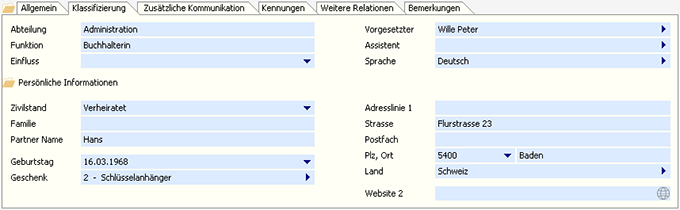
Die Felder Abteilung bis Sprache dienen der weiteren Klassifizierung der Kontaktperson. Die Felder Vorgesetzter und Assistent verweisen auf andere Kontaktpersonen, welche ebenfalls im Winoffice Prime Portal erfasst sein müssen.
Im Subregister Persönliche Informationen besteht die Möglichkeit, neben der Privatadresse auch weitere persönliche Informationen wie den Zivilstand oder das Geburtsdatum zu verwalten.
Zusätzliche Kommunikation
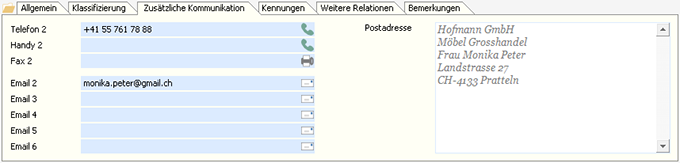
Im Register Zusätzliche Kommunikation können weitere Email Adressen und Telefonnummern (private Nummern und Adressen) der Kontaktpersonen verwaltet werden.
Im Feld Postadresse wird die Anschrift, basierend auf den dafür im Register Allgemein erfassten Feldern, zusammengestellt und angezeigt. Diese Adresse kann unabhängig von den zugrunde liegenden Feldern bearbeitet und in dieser Form für den Druck in Belegen und in Reports verwendet werden.
Kennungen
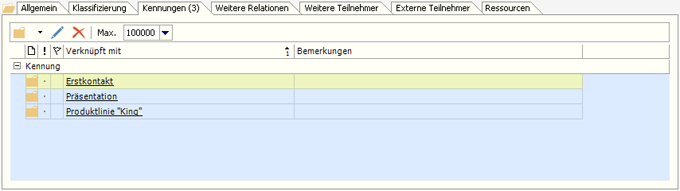
Kennungen dienen in Winoffice Prime der Klassifizierung von Datensätzen. Kennungen können neben den pro Objekt vorhandenen Ordnungskriterien auch zur freien Strukturierung verwendet und mittels Schnellzugriff als Filterkriterium in den jeweiligen Ansichten eingesetzt werden.
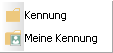
Mit Klick auf eines der beiden verfügbaren Ordnersymbole kann entweder eine globale (Globale Kennungen können von allen Benutzern verwendet werden und werden in den Stammdaten verwaltet) oder eine persönliche Kennung (Persönliche Kennungen können nur von jenem Mitarbeiter verwendet werden, welcher diese in seinen Kennungen verwaltet) zugewiesen werden.
|
Bitte beachten Sie Globale und persönliche Kennungen müssen typisiert sein, damit sie mit Hilfe der dafür vorgesehenen Buttons in der hier beschriebenen Containerseite eingefügt werden können. Zur Typisierung von Kennungen s. auch Kennung. |
Weitere Relationen
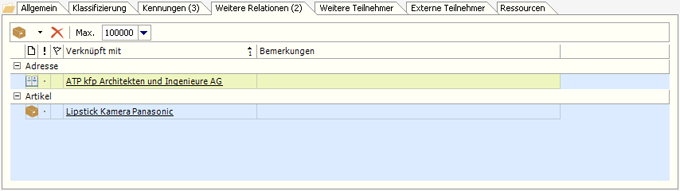
Im Register Weitere Relationen können Relationen zu weiteren Datensätzen eingetragen werden. Die Details dieser so verbundenen Objekte können durch einfachen Klick auf den jeweiligen Link (unterstrichenen Eintrag) in der Spalte Verknüpft mit geöffnet werden.
Aktivitäten
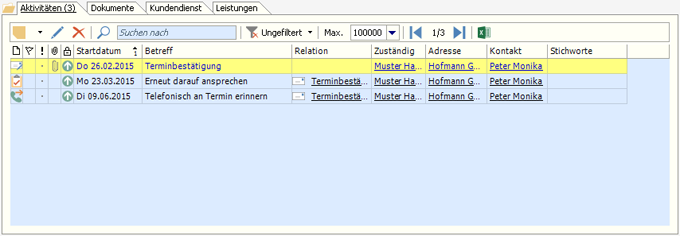
Im Register Aktivitäten werden die für die Kontaktperson vorhandenen Relationen zu Terminen, Emails, Notizen, Anrufen und Aufgaben aufgelistet. Werden mit Hilfe der Symbolleiste neue Objekte der Gruppe Aktivitäten erstellt, so erhalten diese eine Relation zu der Aufgabe und werden nach dem Speichern ebenfalls in der Liste angezeigt.
Die Tabellenspalten und ihre Anordnung können über die Funktionen der Symbol- und Spaltenkopfleiste von jedem Benutzer personalisiert gestaltet werden.
|
Leistungen Im Bild ist ein Register (Leistungen) aufgeführt, welches in Kontaktpersonen nicht zur Verfügung steht. |
Dokumente

Im Register Dokumente werden die für die Kontaktperson vorhandenen Dokumente, Dokumentverweise (Dokumentlinks) und Dateianhänge aufgelistet. Neue Objekte der Gruppe Dokument können mit Hilfe der Symbolleiste erstellt, neue Dateianhänge können mit Drag&Drop in die Tabelle gezogen werden.
Dokumente, Dokumentverweise und gescannte Dokumente stehen nur dann zur Verfügung, wenn das Modul Document Management lizenziert und der Benutzer berechtigt ist, mit Dokumenten zu arbeiten.
Die Tabellenspalten und ihre Anordnung können über die Funktionen der Symbol- und Spaltenkopfleiste von jedem Benutzer personalisiert gestaltet werden.
Kundendienst
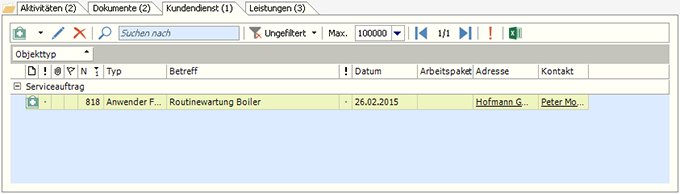
Im Register Kundendienst werden die für die Kontaktperson vorhandenen Relationen zu Änderungen, Serviceaufträgen und Wissenseinträgen aufgelistet. Das Register wird nur angezeigt, wenn das Modul Kundendienst lizenziert und der Benutzer berechtigt ist, mit diesem Modul zu arbeiten.
Werden mit Hilfe der Symbolleiste neue Kundendiensteinträge erstellt, so erhalten diese eine Relation zur Kontaktperson und werden nach dem Speichern ebenfalls in der Liste angezeigt.
Die Tabellenspalten und ihre Anordnung können über die Funktionen der Symbol- und Spaltenkopfleiste von jedem Benutzer personalisiert gestaltet werden.
© Winoffice AG 2021. Alle Rechte vorbehalten.